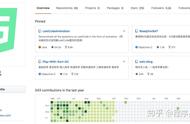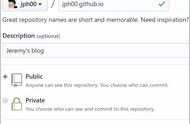git branch
我们从上次提交的状态中创建了新的分支。现在让我们为这个新分支添加更多任务。
MY TO-DO LIST
1. Write an article.
2. Code.
3. Study books.
4. Attend classes on time.
5. Visit aunt.
6. Apply for remote jobs.
7. Practice code
8. Complete internship task.
9. Practice chess openings.
10. Solve chess puzzles.
11. Check exam schedule.
我增加了四个新任务。要把新的状态合并到主分支(main branch)。你必须先把这个分支分阶段并提交,由于我们在上一节中做了两次,我就不详细介绍如何提交。
你应该自己试着做一下,这样你就会明白它是如何工作的。作为提示,先添加文件,然后带着信息提交(参考上一节的细节,告诉你如何做)。
提交完测试分支后,通过运行以下命令切换回主分支,git checkout main。
你是否注意到,我们没有添加-b?这是因为我们不是在创建一个新的分支,而是切换到一个现有的分支。你可以通过运行git branch命令来检查你的 repo 中存在的所有分支。
现在,我们可以通过运行git merge test,将测试分支中的修改合并到主分支中。这时,你会看到测试分支中的所有改动都反映在主分支中。你还应该收到类似这样的回复:

git merge
下面是我们的 repo 的图示:

如果你继续将你的 repo 推送到 GitHub,你会发现测试分支不会被推送。它只会保留在你的本地 repo 中。如果你想推送你的测试分支,可以用git checkout test切换到该分支,然后运行git push -u origin test。
如何在Git中拉出一个存储库在Git中拉取意味着将远程仓库的当前状态克隆到你的电脑/仓库中。当你想在不同的电脑上操作你的仓库时,或者当你在网上为一个开源项目做贡献时,这就很方便了。
要测试这一点,不用担心切换到新的电脑。只要运行cd .. 就可以离开当前目录并返回上一层目录。在我自己的例子中,我已经导航回到了我的桌面。
进入GitHub,在你的仓库的主页上,你应该看到一个绿色的按钮,上面写着 "code"。当你点击这个按钮时,你应该在一个下拉菜单中看到一些选项。继续并复制HTTPS URL。
之后,运行git clone YOUR_HTTPS_URL。这个命令会把远程版本库拉到你的本地电脑上,放在一个叫git-and-git-tutorial的文件夹里。就是说:

git clone结语
本文介绍了有助于你开始使用Git的基本命令。我们还开始学习如何使用GitHub。
如果你已经跟到了这一步,那么恭喜你,你已经可以开始了。现在无论你使用什么编程语言,都可以在你的项目中使用Git。
你应该知道,这些并不是Git中存在的所有命令,所以你可以随时做更多的研究来了解更多的命令和它们的用途。
,